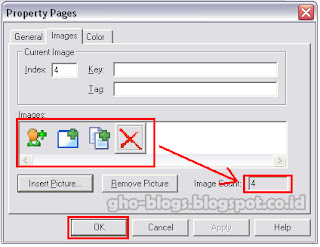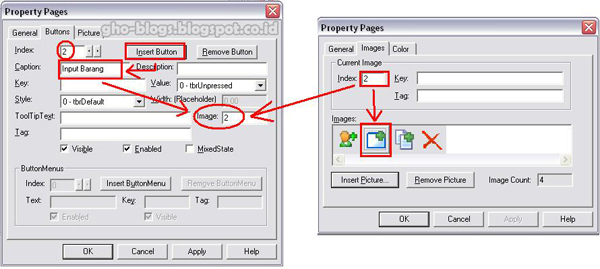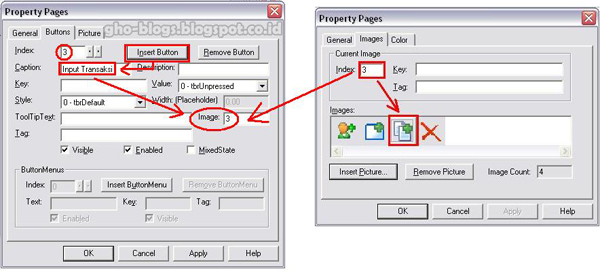Sebenarnya bahan ini sudah beberapa tahun yang lalu saya siapkan, mungkin karna kesibukan kerja saya lupa posting dan ter-skip sama posting yang lainnya. Tapi gak apa-apa yah,, dari pada gak share sama sekali...
Nah, sekarang kita bahas langkah-langkah pembuatannya.
Pertama, tempatkan komponen Toolbar dan ImageList di form yang akan dijadikan menu.
Jika menggunakan Standard EXE saat membuat project maka kita harus Add Component terlebih dahulu. Caranya, klik menu Project >> Pilih Component lalu cari Microsoft Windows Common Controls 5.0 (SP2).
Sekarang , untuk memilih icon yang akan kita gunakan pada button toolbar nantinya, klik kanan pada ImageList kemudian pilih Properties.
Pada Tab General, Pilih ukuran icon nya, disini saya menggukan yang ukuran 16x16 px aja, biar gak terlalu besar ukuran buttonnya.
Lanjut ke Tab
Images, Klik tombol
Insert Picture untuk browse icon di komputer kita.
Ulangi Insert Picture sesuai dengan banyak icon yang akan digunakan. Perhatiakan nomor urut masing icon pada kotak Index, jika udah selsai pilih-pilih iconnya, langsung klik tombol OK.
Sekarang kita kembali ke Toolbar, untuk mengatur button menu di Toolbar klik kanan komponen Toolbar yang berada di form dan pilih Properties.
Pada Tab General, di bagian ImageList, klik panah yang berada disudut kanan box kemudian pilih ImegList1. Pilihan ini tidak akan muncul jika sobat belum meletakkan komponen ImageList di form.
Sekarang buka Tab Buttons, klik tombol Insert Button maka otomatis akan muncul angka urutan tombol di kotak Index, Masukkan nama menu yang ingin di buat pada kotak Caption dan isikan angka pada kota Image sesuai dengan urutan icon yang telah kita tambahkan melalui komponen ImageList sebelumnya.
Ulangi langkah diatas untuk menambah tombol lainnya, gunakan panah Kiri-Kanan (< >) yang berada disamping kotak Index untuk pindah posisi Button.
Misalnya, sobat ingin membuat button ke 3 pastikan posisi sobat berada di button 2 sebelum menekan tombol Insert Button.
Jika sudah, seperti berikut hasil dari form menu yang telah kita buat...
Sekarang kita buat codingnya, karena form menu ini belum bisa digunakan untuk memanggil form-form lainnya. Caranya, double klik di Toolbar yang berada diatas form kemudian masukkan script berikut ini diantara Private Sub Toolbar1_ButtonClick(ByVal Button As MSComctlLib.Button) dan End Sub :
Untuk lebih jelasnya silakan download contoh project dari program yang kita buat diatas melalui link berikut ini :